
tipard blu-ray converter 10破解版(蓝光视频转换器)
v10.0.20 免费版- 软件大小:121 MB
- 软件语言:英文
- 更新时间:2023-04-06
- 软件类型:国外软件 / 视频转换
- 运行环境:WinXP, Win7, Win8, Win10, WinAll
- 软件授权:免费软件
- 官方主页:https://www.tipard.com/
- 软件等级 :
- 介绍说明
- 下载地址
- 精品推荐
- 相关软件
- 网友评论
tipard blu-ray converter
10破解版可以帮助用户直接转换DVD的视频,将蓝光DVD添加到电脑,设置新的格式,点击翻录按钮就可以轻松将DVD的资源复制到电脑上使用,让用户可以快速将DVD视频转换为自己需要的新格式,软件界面很简单,识别到电脑的DVD光盘就可以读取媒体资源,音频和视频资源都是可以在软件翻录的,普通的DVD也可以添加到软件翻录,输出格式很丰富,常用的视频、音频格式都可以在软件转换,也可以选择输出手机设备兼容的媒体格式,需要的朋友可以下载体验!
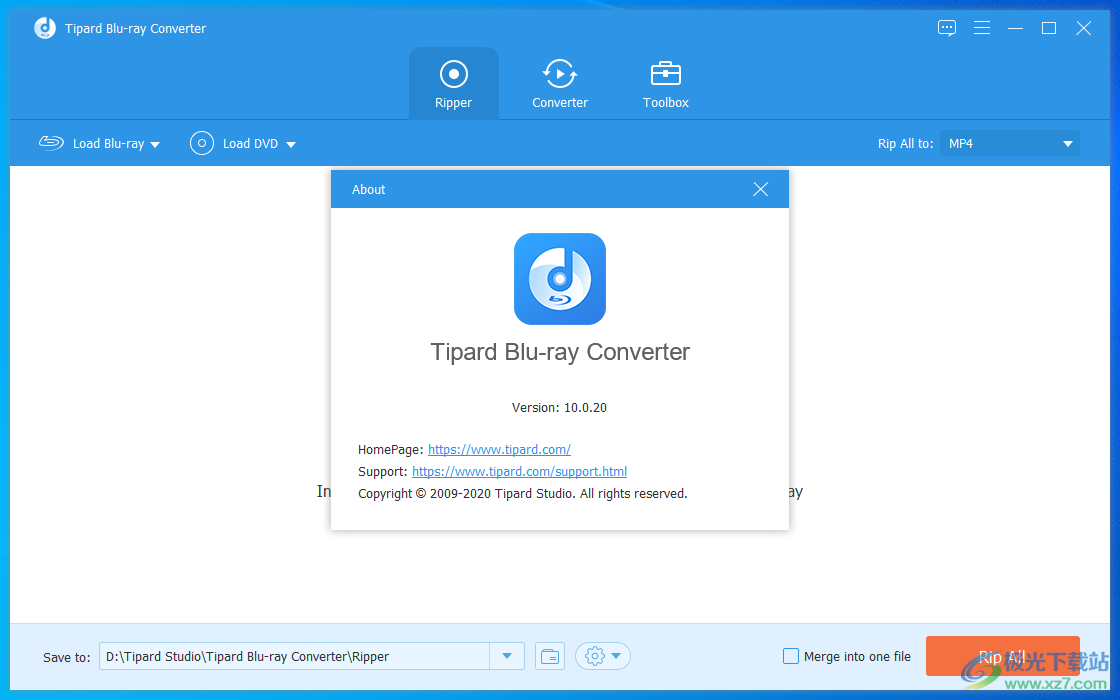
软件功能
一、将自制蓝光光盘翻录为4K UHD和1080p高清视频,用于500 +格式
Tipard 蓝光转换器正在铸造令人惊叹的蓝光解决方案软件,以 1:1 的速度将蓝光光盘/文件夹转换为 30K UHD 和 4p 高清视频的 1080:500 质量的数字格式。
它可以将蓝光光盘和文件夹中的蓝光电影转换为4多种主流视频格式,如MKV,MP2,WMV,MOV,AVI,FLV,VOB,TS,MTS,M3TS,DivX,WebM等。
该软件允许您将完整的蓝光光盘/蓝光文件夹转换为MKV无损。此MKV文件将保留所有原始内容,包括蓝光电影的音轨和子版本。输出的视频质量等于原始蓝光电影。
此外,它还能够从蓝光电影中翻录音频文件,并将它们保存为所需的音频格式,如FLAC,WAV,WMA,MP<>,AMR,AIFF,OGG等,供您的任何播放器使用。(请不要使用本产品翻录非自制DVD或备份DVD用于商业用途。
二、以无损质量翻录和复制DVD
蓝光转换不是Tipard蓝光转换器的唯一优点。作为最佳选择,它还具有转换DVD的出色实现功能。
将DVD翻录成大量数字格式,如MP4,MOV,MKV,WMV,AVI,3GP,WebM,FLV,SWF,MP3,WMA,AIF等。
将DVD转换为MPG无损,保留原始音轨和字幕以方便地在播放器上播放。
将DVD光盘文件复制到完整的ISO文件和DVD文件夹中,以便您可以将DVD文件夹或ISO文件保存到计算机硬盘驱动器中
三、转换任何流行的视频和音频(4K UHD / 1080p HD)
Tipard 蓝光转换器 也是功能强大的视频转换软件,几乎适用于数字格式。支持多种视频和音频格式,它可以处理MP4,AVI,MOV,MKV,MPG,3GP,WebM,FLV,SWF,WMV,MP3,FLAC,WMA,AAC等。它甚至可以从视频创建 GIF 并为您的音乐编辑 ID3 标签以个性化您的文件。与H.265 / HEVC,H.264,Xvid,VP8,VP9等流行的编码高度兼容,它使您可以轻松打开iPhone,iPad,HTC,Kindle Fire HD,Sony Vegas,Avid Media Composer,After Effect,Windows Movie Maker等上的任何视频文件。
软件特色
1、将tipard blu-ray converter可以多种类型的DVD翻录内容
2、可以识别普通DVD,可以识别蓝光DVD,可以添加DVD文件夹到软件转换
3、简单的翻录过程,识别到DVD,选择一种格式就可以点击翻录全部按钮
4、更快速的过程,让用户快速从DVD复制自己需要的资源
5、一些用户在制作媒体文件的时候会选择刻录媒体到DVD设备保存,方便随时添加到其他设备使用
6、通过这款tipard blu-ray converter 10破解版就可以提取DVD光盘上的媒体内容
7、可以轻松提取音频、视频资源,提供多种格式允许用户转换使用
8、也支持本地转换功能,可以将下载的电视、电影添加到软件转换为你需要的格式
9、附加多种编辑功能,可以选择剪切视频,提取自己需要的部分保存和转换
10、支持优化功能,可以选择降噪、增加分辨率,设置亮度对比度
11、附加工具箱,可以制作GIF,可以压缩电影,可以编辑媒体信息,可以转换3D视频
使用方法
1、将blu-ray-converter-x64.exe软件直接安装到电脑,点击下一步

2、设置软件的安装地址C:Program Files (x86)Tipard StudioTipard Blu-ray Converter
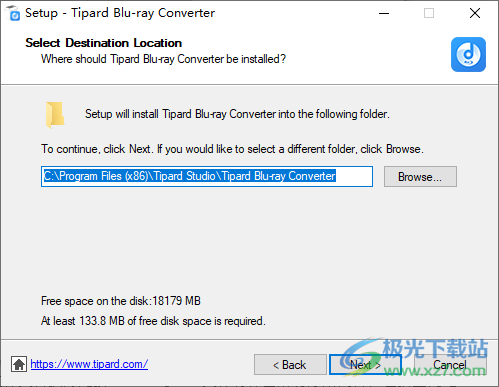
3、安装结束将Crack里面的三个补丁复制到安装地址替换完成激活

4、启动软件提示升级新版,不要升级软件,保持当前的破解版使用
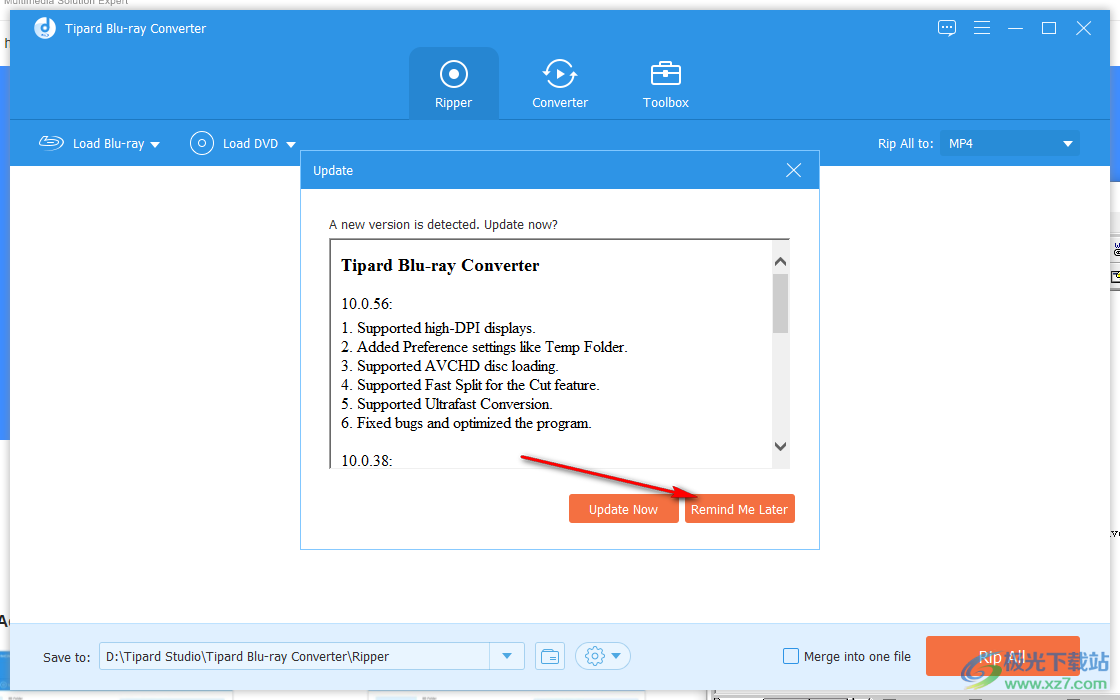
5、点击Online Help可以打开官方的帮助文件,点击Product Page进入软件主页
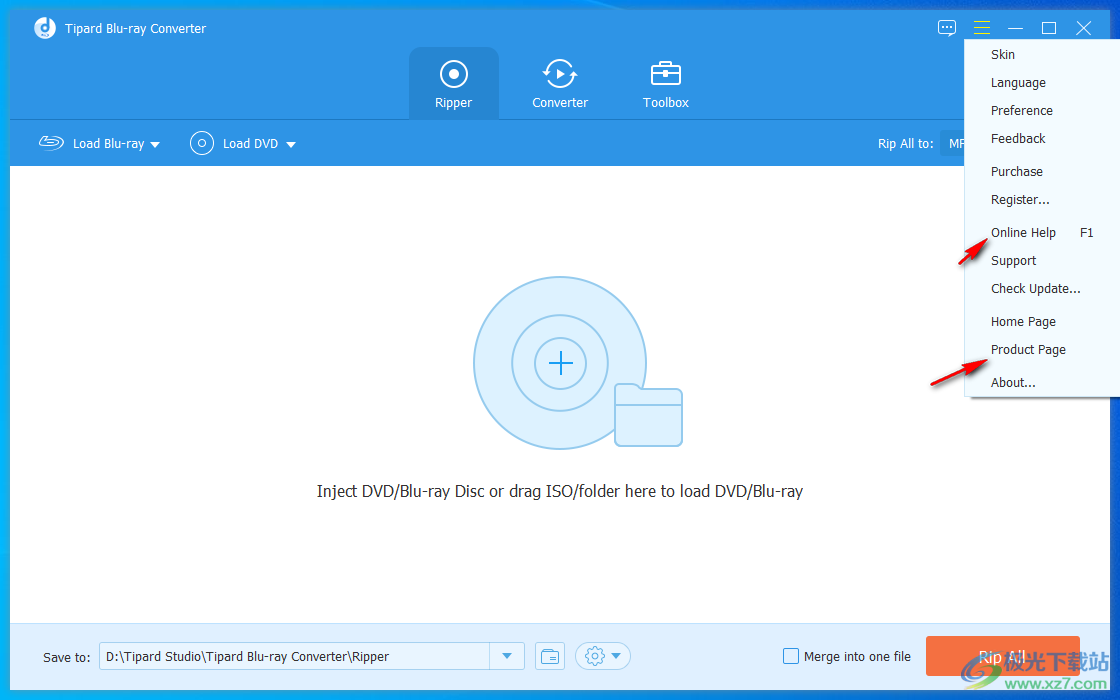
6、将蓝光DVD或者文件夹添加到软件就可以读取视频内容,从而选择翻录的方式
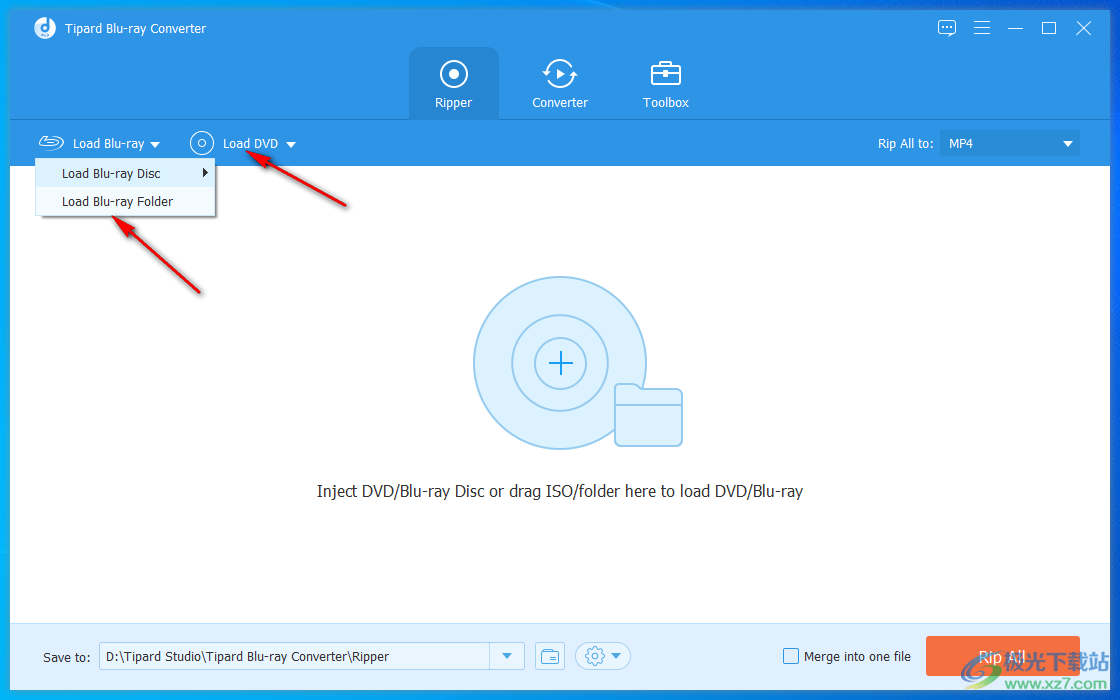
7、这里是输出格式设置界面,将DVD的内容翻录到MP4格式,列表有很多格式可以选择
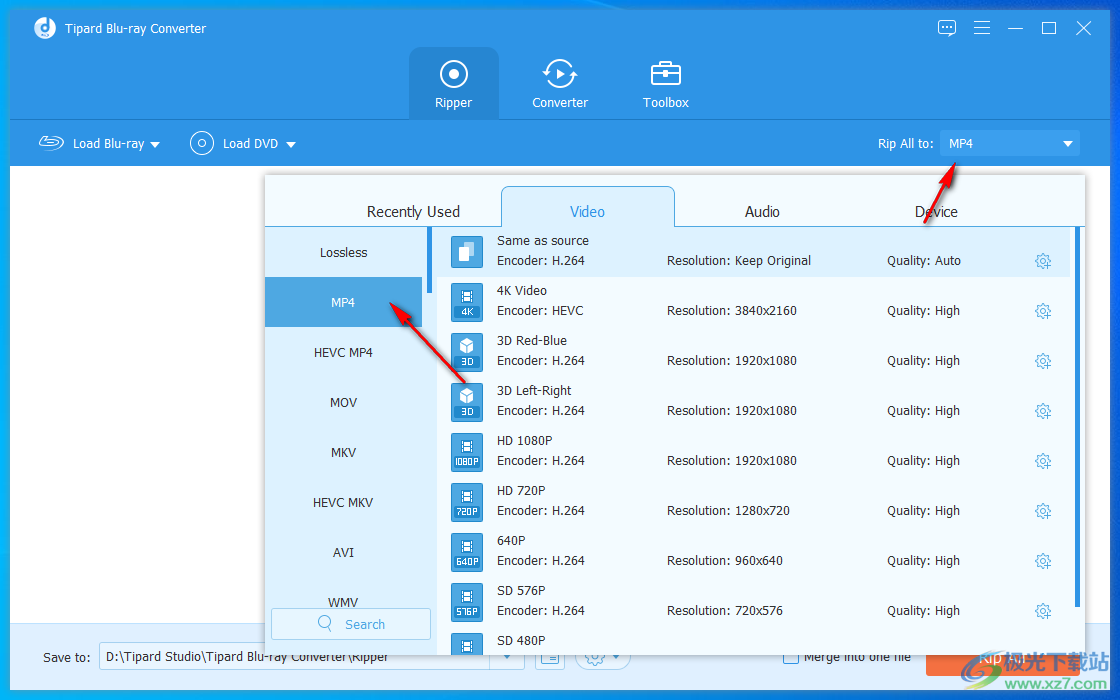
8、这里是音频格式设置界面,例如将CD翻录为MP3格式,点击列表的一种格式以及输出质量就可以完成格式设置
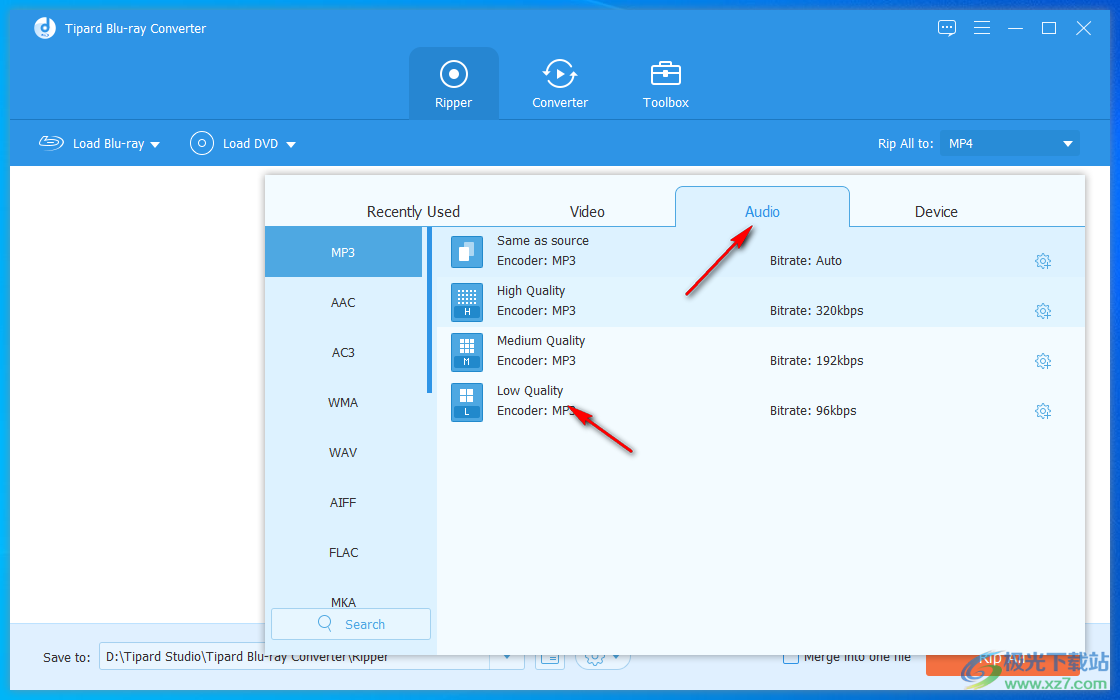
9、如果转换的内容需要发送到移动设备使用,可以选择转换为苹果设备、转换为Android设备的视频
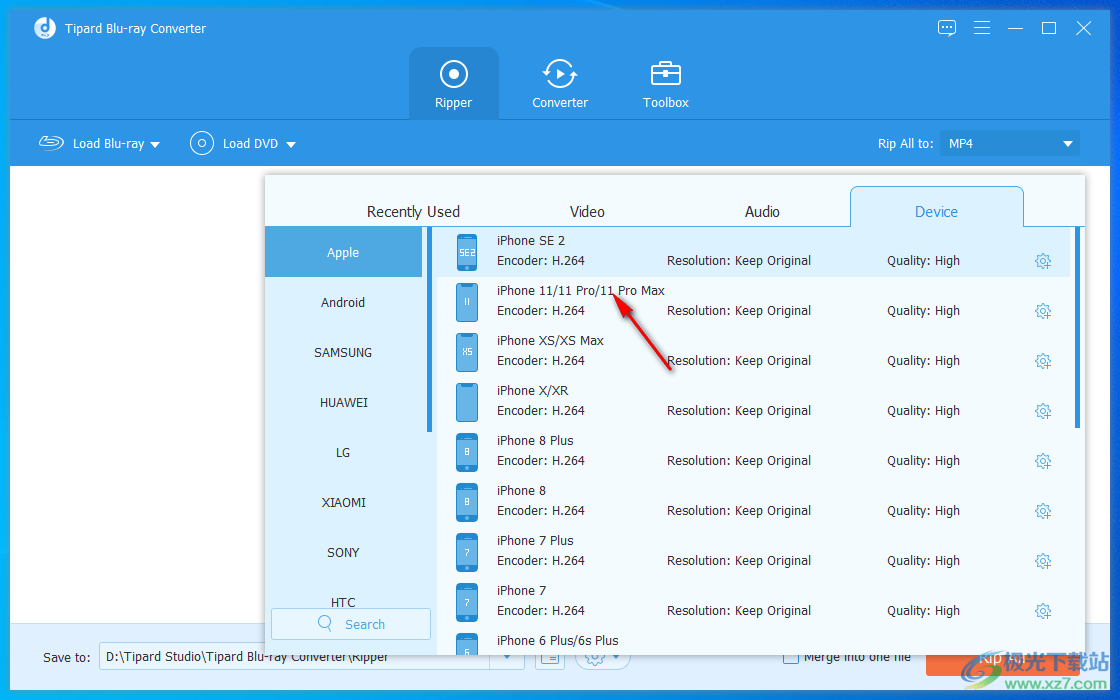
10、最后点击Rip all按钮就可以开始翻录您的视频
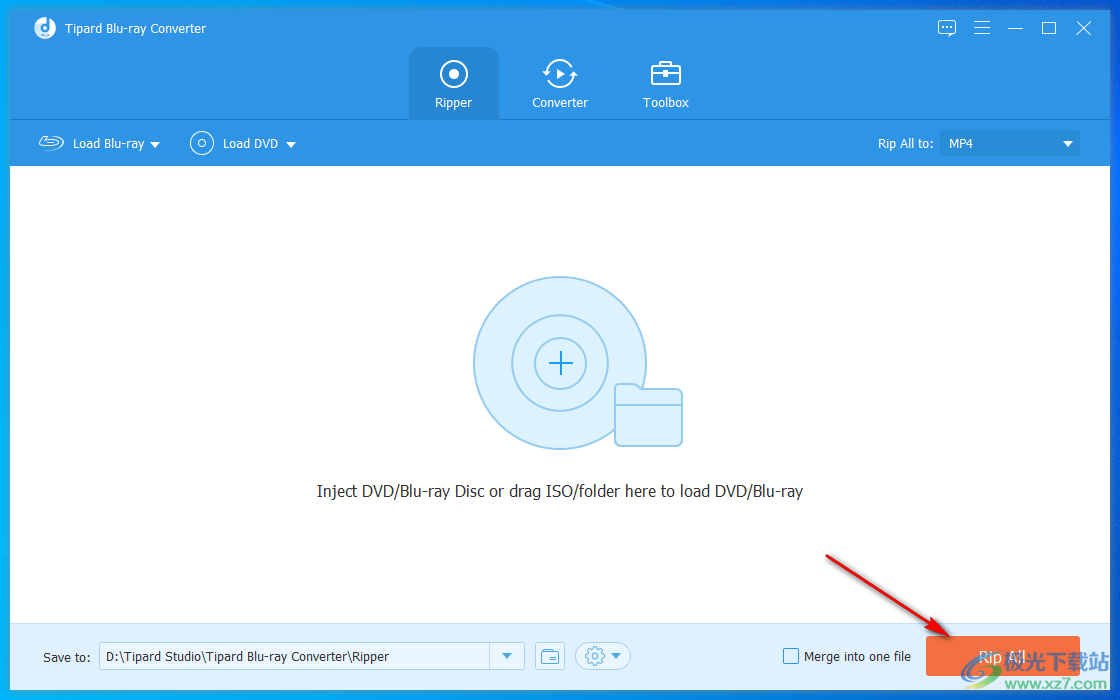
11、tipard blu-ray converter 10破解版提供本地转换功能,在软件添加电脑的视频执行转换
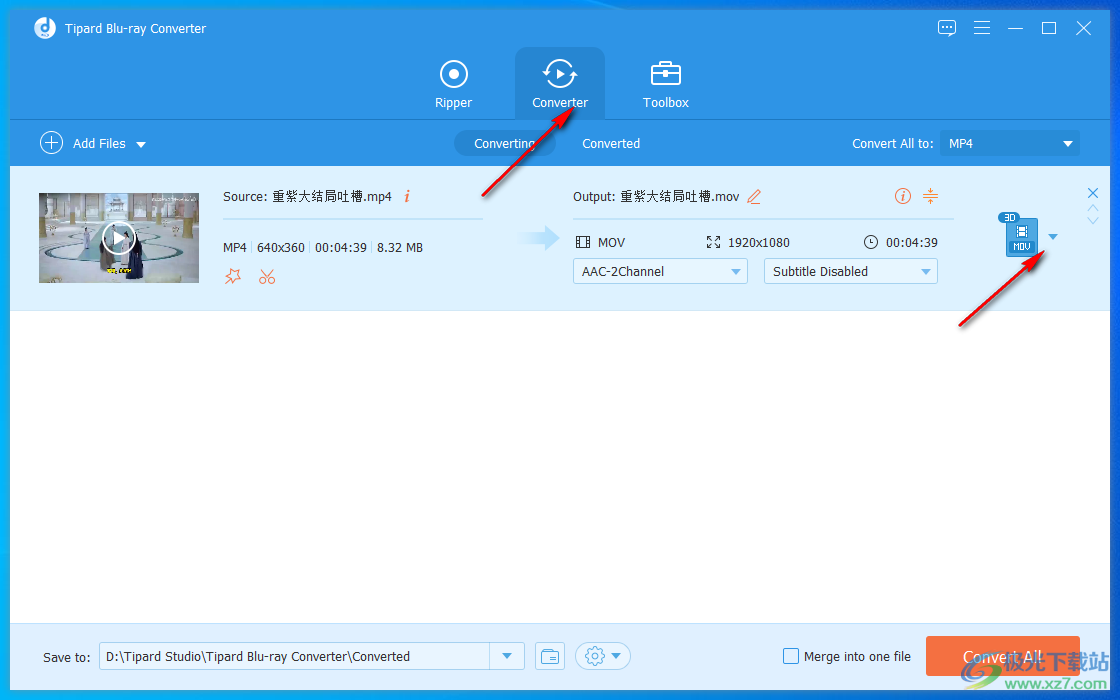
12、也可以点击编辑功能,每个视频都可以调整参数,附加其他内容,从而执行转换
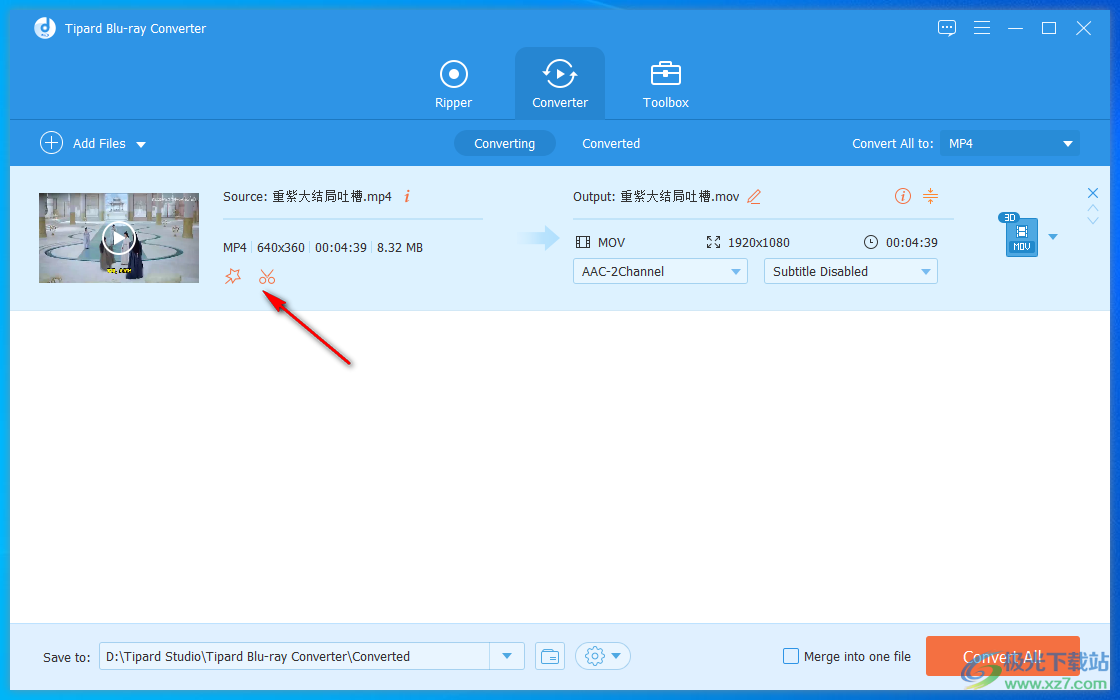
13、这里是时长剪切界面,在底部区域设置剪切的开始时间,结束时间,添加片段到左侧列表
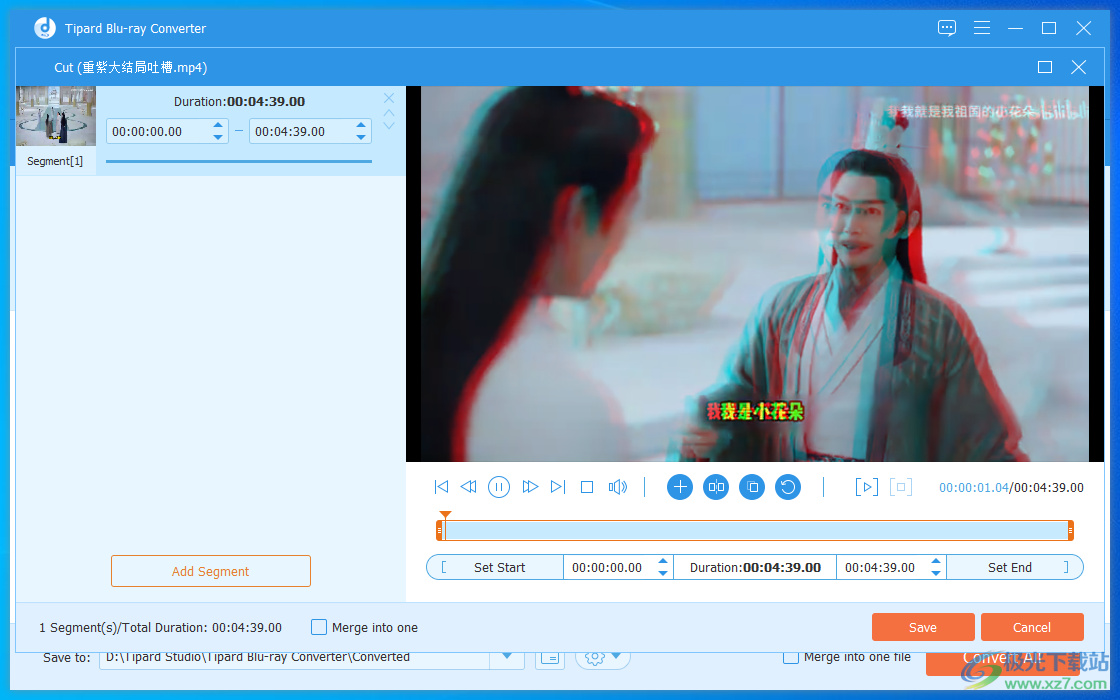
14、这里是特效设置界面,支持Contrast、Saturation、Brightness、Whirlpool、Hong K.. Movie、Orange Dots
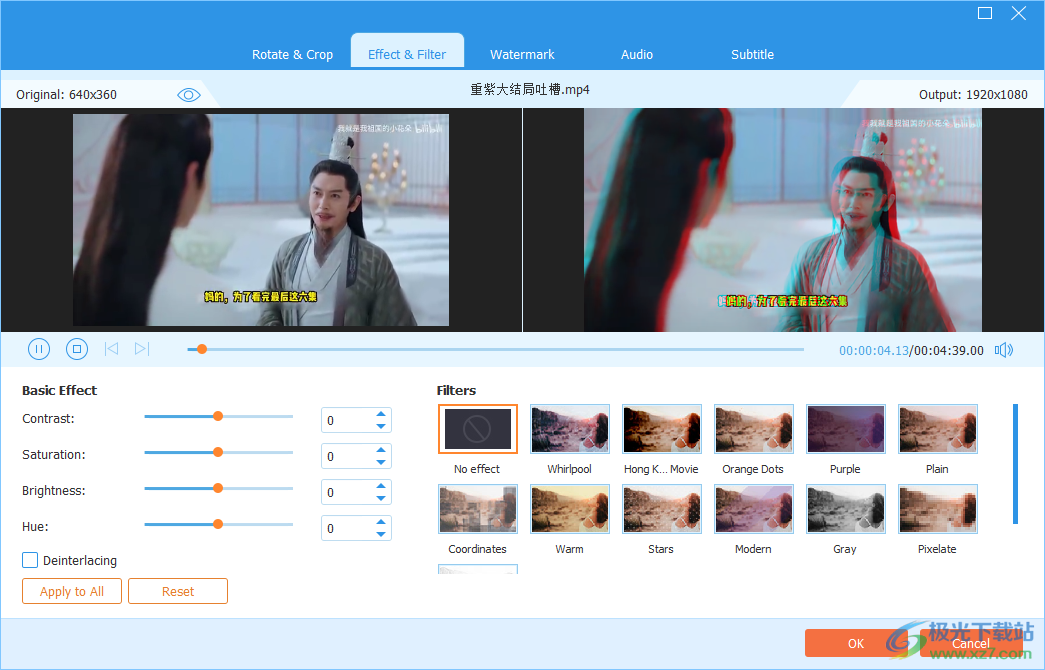
15、Watermark设置界面,点击text就可以输入新的文字内容,点击image添加图形内容
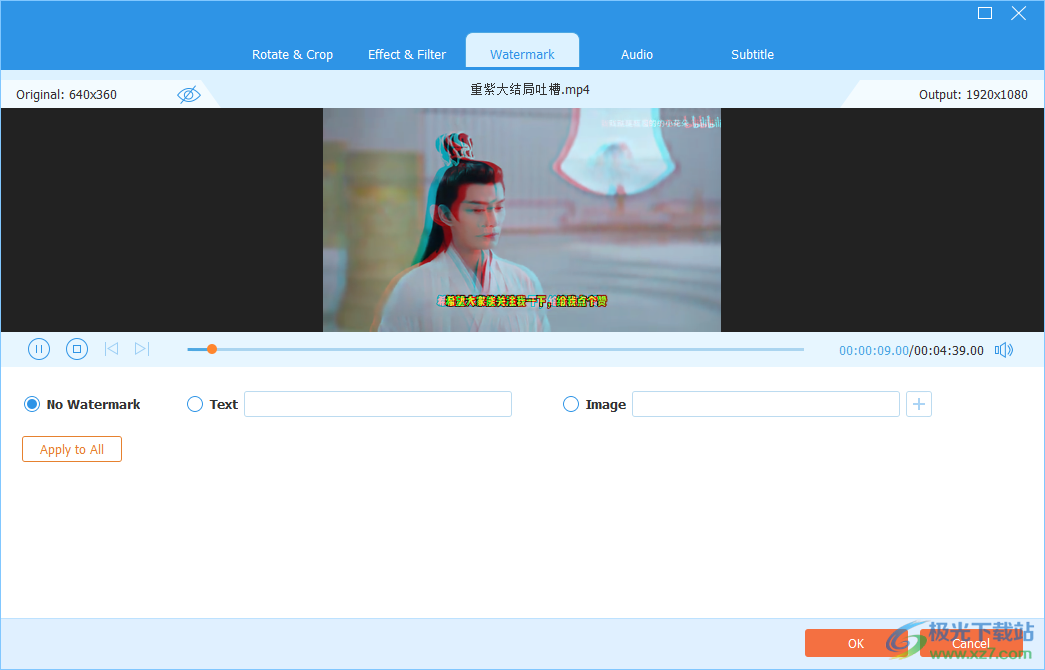
16、Subtitle设置界面,在底部添加字幕文件,设置Font、Color、Outline

17、Toolbox界面、提供五种功能:Media Metadata Editor、Video Compressor、GIF Maker、3D Maker、Video Enhancer
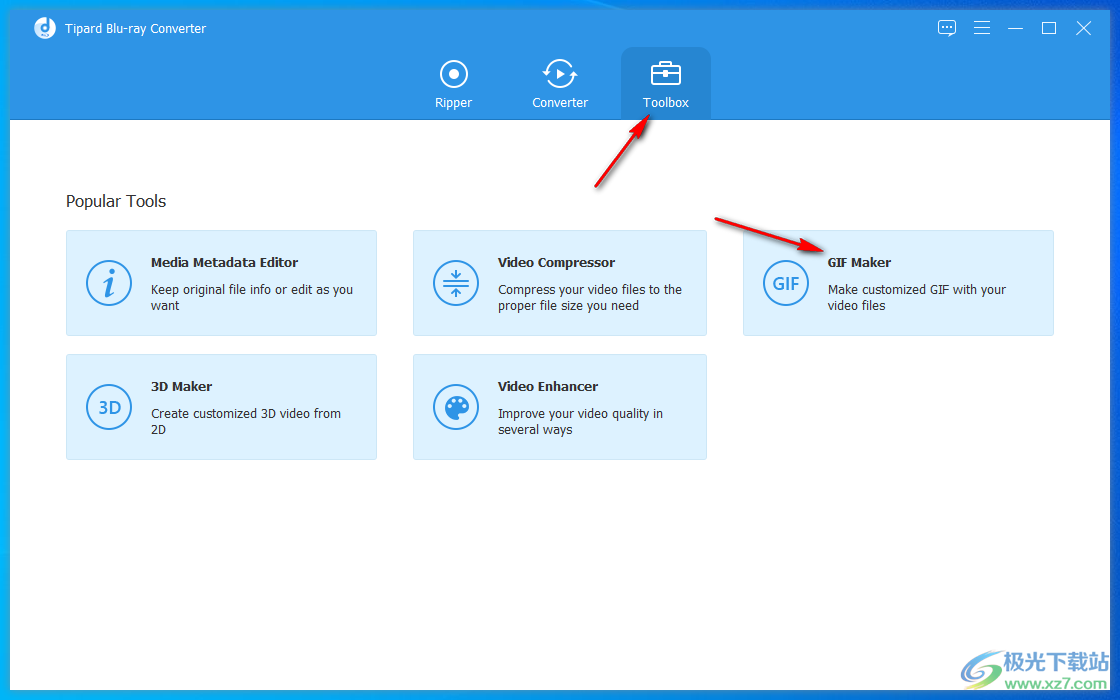
18、输出的地址都是可以设置的,在软件界面底部设置转换视频的保存地址
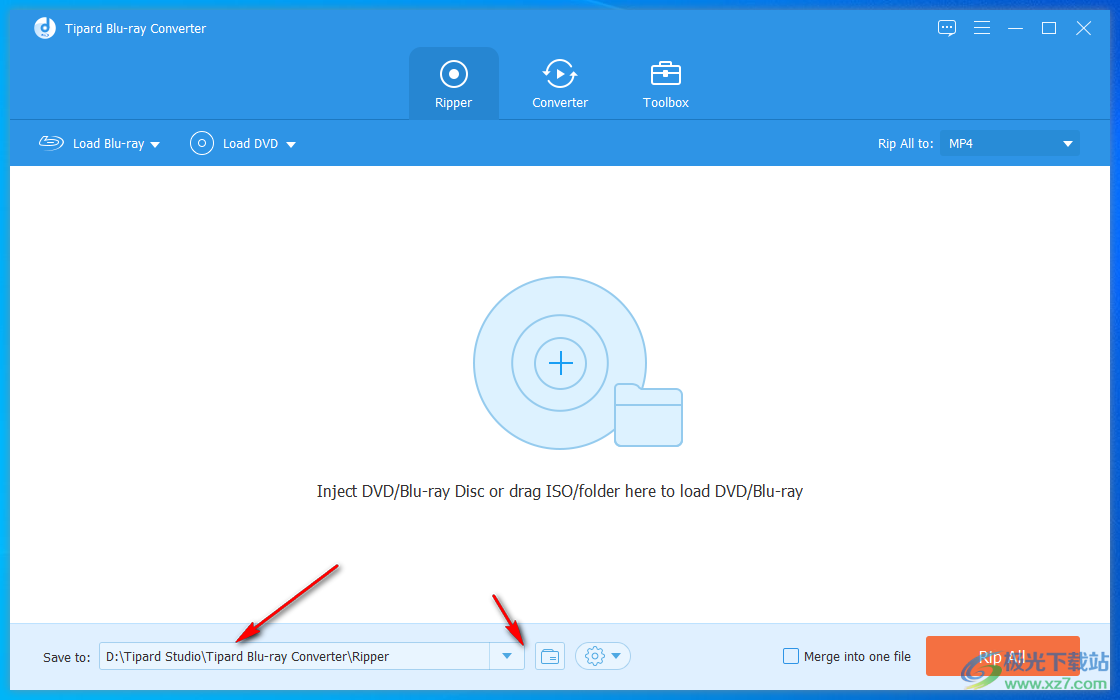
下载地址
- Pc版
tipard blu-ray converter 10破解版(蓝光视频转换器) v10.0.20 免费版
相关软件
本类排名
本类推荐
装机必备
换一批
谷歌浏览器Google Chromev100.0.4896.75 64位官方最新版

WinRAR官方64位v5.80 正式官方版

腾讯电脑管家win10专版v13.5.20525.234 官方最新版

iTunes 32位for Windows 12.10.8.5 多语言官方版

腾讯应用宝pc版v5.8.2 最新版

360安全卫士电脑版v13.1.0.1151 官方正式版

百度网盘pc版v7.14.2.9 官方最新版

搜狗拼音输入法电脑版v11.0.0.4909 正式版

酷狗音乐播放器电脑版v9.2.29.24113 官方最新版

爱奇艺pps影音客户端v7.10.122.2375 官方最新版

微信2022最新电脑版v3.6.0.18 官方版

wps office 2016专业版V11.1.0.7875 pro版_附序列号
- 聊天
- 微信电脑版
- yy语音
- skype
- qq电脑版
- 视频
- 优酷视频
- 腾讯视频
- 芒果tv
- 爱奇艺
- 剪辑
- 会声会影
- adobe premiere
- 爱剪辑
- 剪映
- 音乐
- 酷我音乐
- 酷狗音乐
- 网易云音乐
- qq音乐
- 浏览器
- 360浏览器
- ie浏览器
- 火狐浏览器
- 谷歌浏览器
- 办公
- wps
- 企业微信
- 钉钉
- office
- 输入法
- 五笔输入法
- 搜狗输入法
- qq输入法
- 讯飞输入法
- 压缩
- winzip
- 7z解压软件
- winrar
- 360压缩
- 翻译
- 谷歌翻译
- 金山翻译
- 英译汉软件
- 百度翻译
- 杀毒
- 360杀毒
- 360安全卫士
- 火绒软件
- 腾讯电脑管家
- p图
- 美图秀秀
- photoshop
- 光影魔术手
- lightroom
- 编程
- vc6.0
- java开发工具
- python
- c语言软件
- 网盘
- 115网盘
- 天翼云盘
- 百度网盘
- 阿里云盘
- 下载
- 迅雷
- utorrent
- 电驴
- qq旋风
- 证券
- 华泰证券
- 方正证券
- 广发证券
- 西南证券
- 邮箱
- 阿里邮箱
- qq邮箱
- outlook
- icloud
- 驱动
- 驱动精灵
- 打印机驱动
- 驱动人生
- 网卡驱动
























网友评论